Guide d’utilisation de l’Apple Watch
- Bienvenue
- Nouveautés
-
- Apps sur l’Apple Watch
- Ouvrir les apps
- Obtenir l’heure
- Icônes d’état
- Consulter les notifications et y répondre
- Désactiver rapidement les notifications à l’aide de gestes
- Désactiver les notifications pendant une période prolongée
- Voir les widgets dans la pile intelligente
- Utiliser le double toucher pour effectuer des actions courantes
- Utiliser le bouton Action
- Saisir du texte
-
- Modifier les réglages
- Changer la langue et l’orientation
- Régler la luminosité et la taille du texte
- Régler le volume et les vibrations
- Choisir les sons des alertes et les vibrations
- Retirer, changer ou ajuster les bracelets de montre
- Organiser les apps
- Afficher les réglages de l’app et le stockage
- Mettre à jour le compte Apple
- Courir avec l’Apple Watch
-
- Alarmes
- Livres audio
- Oxygène sanguin
- Calculatrice
- Calendrier
- Appareil photo
- ECG
- Médicaments
- Memoji
- Identifier la musique
- News
- À l’écoute
- Télécommande
- Raccourcis
- Sirène
- Bourse
- Chronomètre
- Marées
- Minuteurs
- Utiliser l’app Astuces
- Traduire
- Signes vitaux
- Dictaphone
- Walkie-talkie
-
- À propos de Portefeuille d’Apple
- Configurer Apple Pay
- Utiliser Apple Pay pour les paiements sans contact
- Utiliser Apple Cash
- Utiliser Apple Card
- Utiliser des cartes, des billets et des coupons
- Utiliser des cartes de fidélité
- Transport
- Utiliser votre permis de conduire ou pièce d’identité d’état
- Clés du domicile, d’une chambre d’hôtel ou d’un véhicule
- Preuves de vaccination
- Horloges
-
- Renseignements importants concernant la sécurité
- Renseignements importants concernant la manipulation
- Modification non autorisée de watchOS
- Renseignements concernant l’entretien du bracelet
- Déclaration relative à la conformité à la FCC
- Déclaration relative à la conformité à ISDE Canada
- Informations sur la bande ultralarge
- Informations sur le laser de classe 1
- Renseignements concernant la mise au rebut et le recyclage
- Apple et l’environnement
- Copyright et marques de commerce
Utiliser des boutons et des gestes pour interagir avec l’Apple Watch
Vous pouvez interagir avec votre Apple Watch à l’aide de la Digital Crown, du bouton latéral, du bouton Action et des gestes.
Vous pouvez aussi vous entraîner à utiliser ces gestes dans l’app Astuces. Consultez la rubrique Utiliser l’app Astuces.
Appuyer sur la Digital Crown ou la tourner

Appuyez pour voir le cadran ou l’écran d’accueil.
Cliquez deux fois pour ouvrir le sélecteur d’app.
Appuyez et maintenez pour utiliser Siri.
Tournez pour zoomer, faire défiler ou régler ce qui s’affiche à l’écran.
Par exemple, sur le cadran, tournez pour ouvrir la pile intelligente ou voir les notifications.
Appuyez et maintenez pour déverrouiller l’écran après un entraînement aquatique.
Appuyer sur le bouton latéral
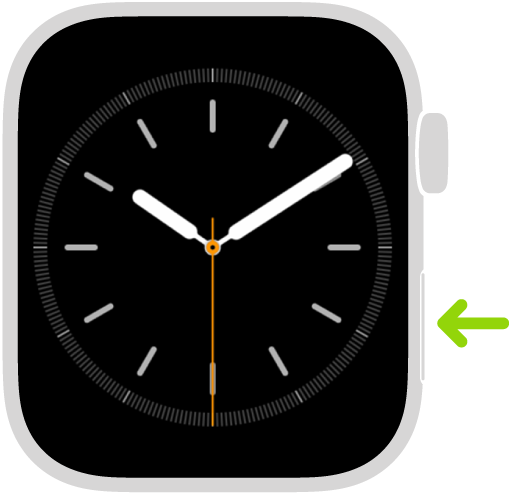
Appuyez pour utiliser le centre de contrôle.
Appuyez et maintenez pour utiliser Urgence SOS.
Cliquez deux fois pour utiliser Apple Pay.
Appuyez et maintenez pour allumer et éteindre l’Apple Watch.
Appuyer sur le bouton Action (modèles d’Apple Watch Ultra)
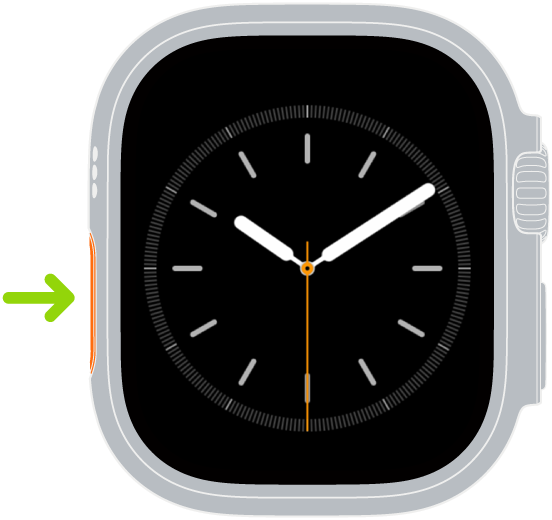
Appuyez pour accéder à la fonction que vous avez choisie.
Appuyez et maintenez pour changer rapidement de fonction.
Continuez à appuyer et à maintenir pour activer la sirène.
Utiliser les gestes
Tapto : Touchez brièvement l’écran pour sélectionner un bouton ou un élément. Sur les modèles d’Apple Watch avec la fonctionnalité Toujours active, un toucher met l’écran à la luminosité maximale.
Toucher et maintenir : Appuyez sur l’écran et maintenez votre doigt en place pour changer le cadran, voir les options dans une app, etc.
Balayer : Déplacez un doigt sur l’écran : vers le haut, le bas, la gauche ou la droite. Par exemple, vous pouvez parcourir des photos, faire défiler et zoomer sur un plan, etc.
Faire glisser : Déplacez un élément sur l’écran sans lever votre doigt. Par exemple, vous pouvez réorganiser vos apps en grille.
Couvrir pour couper le son : Couvrez l’écran de votre paume pour couper rapidement le son des alertes.
Double toucher : Sur les modèles pris en charge, touchez votre index et votre pouce ensemble deux fois pour répondre à un appel, répondre à un message, voir et parcourir votre pile intelligente, et plus encore.
Coup de poignet : Sur les modèles pris en charge, tourner rapidement votre poignet de l’arrière vers l’avant pour couper le son des appels entrants, désactiver les minuteurs, ignorer les notifications et bien plus encore.